많은 win10 사용자가 앱 스토어에서 앱을 다운로드하지 못하거나 로드하지 못하는 경우가 있습니다. 무슨 일인가요? 일반적으로 제어판의 고급 설정으로 이동하면 됩니다. 솔루션을 함께 살펴보겠습니다.

1. Windows App Store에서 앱을 다운로드할 수 없는 경우 먼저 Microsoft 계정에 다시 로그인하는 것을 고려해 볼 수 있습니다. Windows App Store에 들어간 후 먼저 "개인 아바타"를 클릭하여 드롭다운 메뉴 목록을 엽니다.
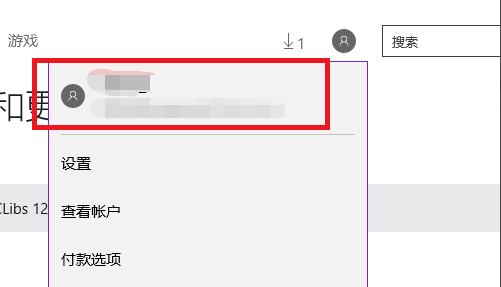
2 드롭다운 목록에서 개인 아바타 섹션을 직접 클릭하면 개인 계정 정보 페이지가 열립니다. 개인 계정 이름을 클릭하면 "로그아웃" 버튼이 나타납니다. 현재 로그인된 Windows 계정에서 로그아웃하려면 "로그아웃" 버튼을 클릭합니다.
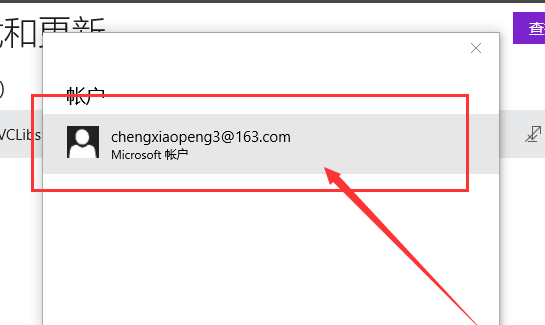
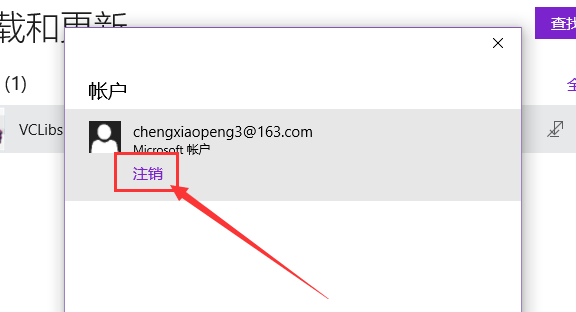
3. Windows 계정에서 로그아웃한 후 다시 App Store에서 개인 센터 아바타 위치를 클릭한 다음 "로그인" 버튼을 선택하고 Microsoft 계정에 로그인을 시도합니다. 지금.
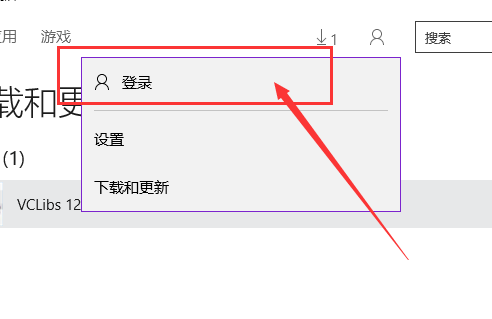
4. 다음으로 Microsoft 계정에 다시 로그인한 후 App Store에서 애플리케이션을 다운로드하여 다운로드가 성공했는지 확인해야 합니다.
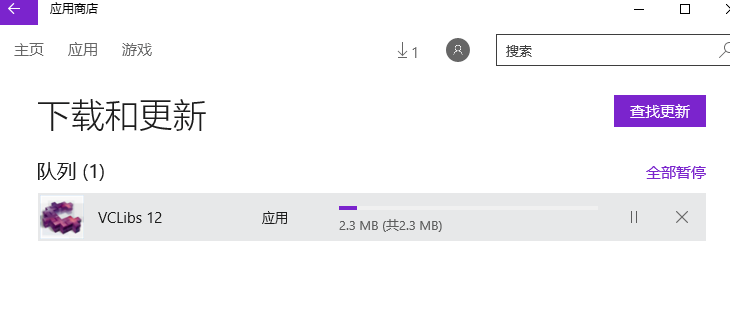
Windows App Store 캐시 지우기
1. 다음으로, 구체적인 단계는 다음과 같습니다. 컴퓨터 바탕 화면에서 Windows 로고 키 + R 키를 눌러 실행 메뉴 명령을 열고 wsreset 명령을 입력한 후 확인 버튼을 클릭합니다.
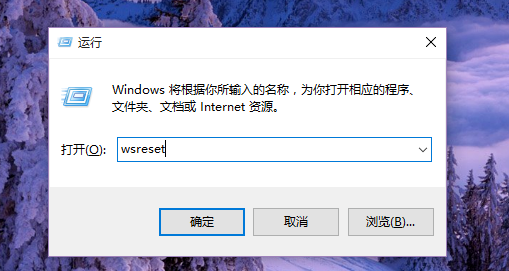
2. 그러면 Windows App Store가 자동으로 팝업되고 동시에 명령줄 메뉴 창이 팝업됩니다. 프로그램 실행이 완료될 때까지 인내심을 갖고 기다리면 됩니다.
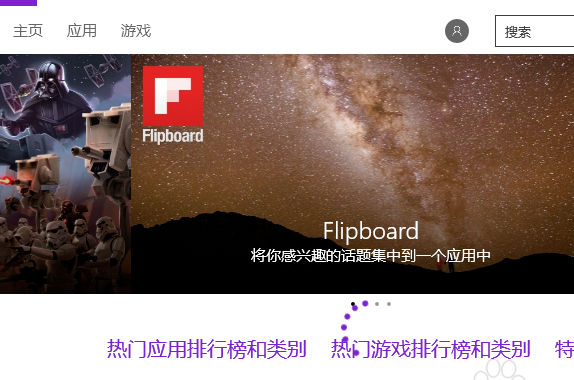
3. 프로그램 실행이 완료될 때까지 기다린 후 애플리케이션을 클릭하여 다운로드하고 설치하여 이 방법으로 애플리케이션을 설치할 수 없는 문제를 해결할 수 있는지 확인할 수 있습니다. 다운로드하여 설치할 수 없습니다. 다음 단계 A 솔루션을 참조하세요.
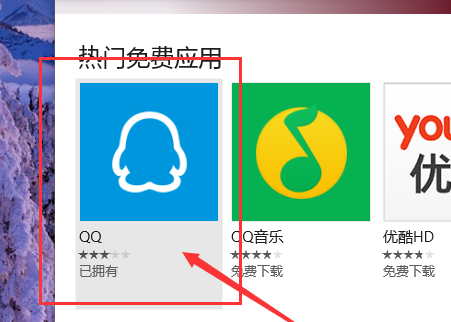
Windows 업데이트에 문제가 있는지 확인
1. 이 단계에서는 제어판 프로그램을 열고 제어판에서 "문제 해결" 옵션을 찾은 다음 "Windows 업데이트를 사용하여 해결"을 찾으세요. 문제' 옵션을 선택하세요.
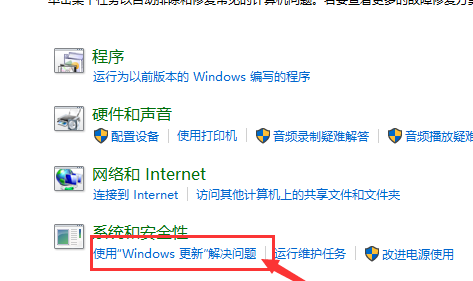
2. 다음으로 Windows 시스템은 컴퓨터의 Windows 업데이트 설정에 문제가 있는지 자동으로 확인한 다음 자동으로 문제 해결을 시도합니다.
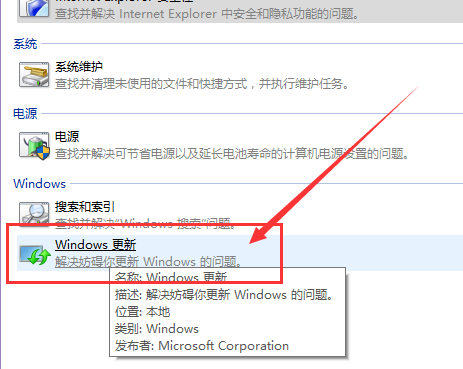
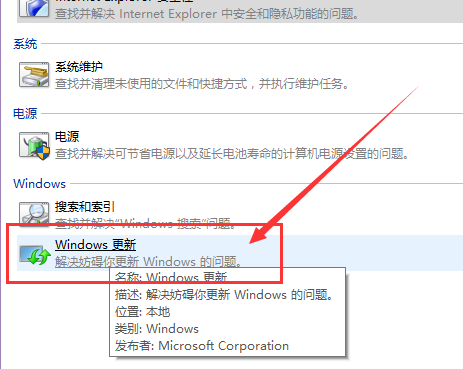
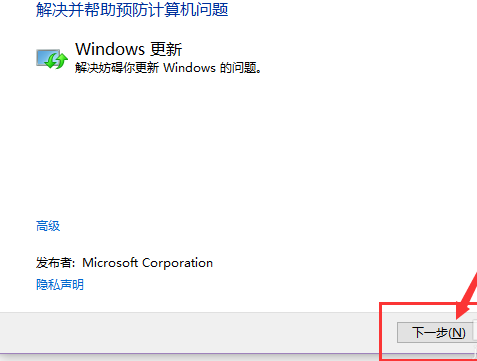
3. Windows 업데이트 설정 확인 중 인내심을 가지고 기다리시면 됩니다. 확인이 완료된 후 아래와 같은 창이 뜨면 Windows에는 문제가 없다는 의미입니다. 업데이트 설정 Windows App Store에서 다운로드할 수 없는 문제는 그것과 관련이 없습니다.
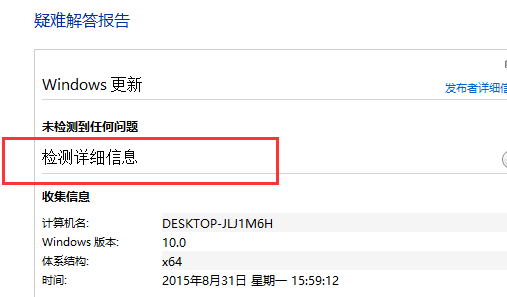
최종 해결 방법: Windows 10 업데이트 재설정
1. 위의 세 가지 방법으로도 Windows App Store의 기능을 정상적으로 복원할 수 없는 경우 Windows 10 업데이트 서비스 재설정을 고려해 볼 수 있습니다. 먼저 Windows 시스템에서 서비스 목록을 엽니다.
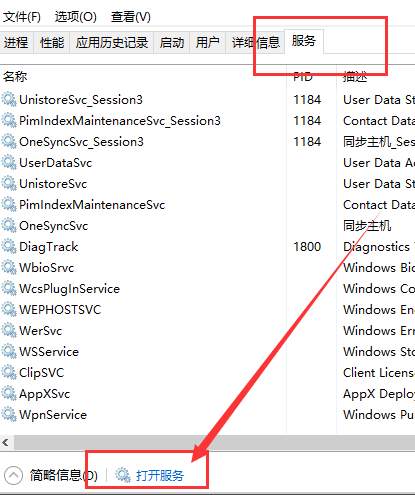
2. Windows 서비스 목록에서 "Windows 업데이트 서비스"를 찾아 해당 서비스를 마우스 오른쪽 버튼으로 클릭한 다음 "중지" 버튼을 선택합니다.
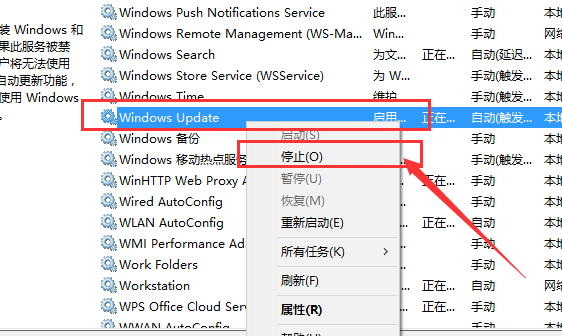
3. Windows 업데이트 서비스가 중지된 후 Windows 탐색기를 열고 C:WindowsSoftwareDistribution 폴더를 찾은 다음 파일 디렉터리를 임의의 이름으로 변경합니다.
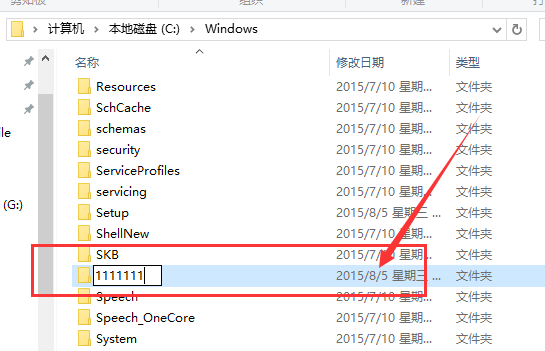
4. 폴더 이름을 변경한 후 서비스 목록을 다시 열고 Windows 업데이트 서비스를 찾은 다음 서비스를 다시 시작한 후 Windows App Store를 열어 응용 프로그램을 다운로드해 봅니다. , 복원되어야 합니다. 정상입니다. 친구 여러분, 지금 시도해 보세요.
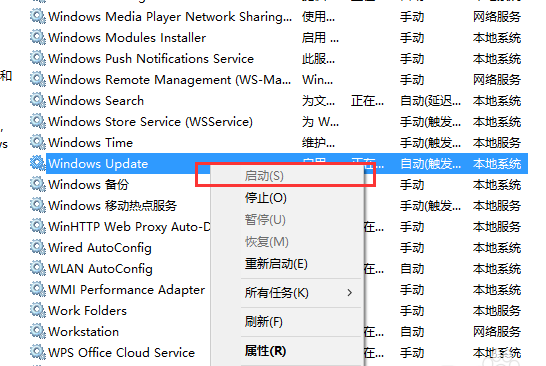
위 내용은 Windows 10 App Store에서 앱을 다운로드할 수 없음의 상세 내용입니다. 자세한 내용은 PHP 중국어 웹사이트의 기타 관련 기사를 참조하세요!